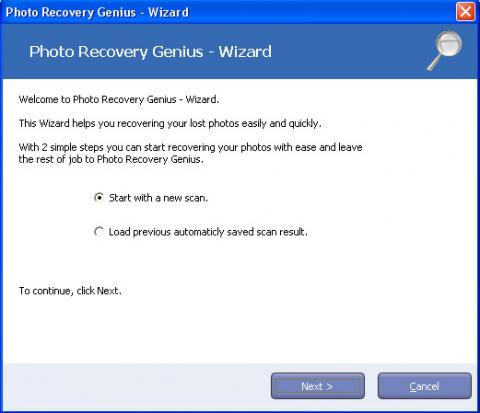Иногда мы случайно теряем с таким трудом отснятые кадры. Пример? Да легко! Предположим, вы сфотографировали девушку и показали ей фото. И, как частенько бывает, начались причитания по поводу крохотного прыщика на щеке. Вы-то видите, что фотография классная, а замазать прыщик в фотошопе – минутное дело. Но попробуй объяснить это девушке, когда она стоит на своём и капает вам на нервы: «Ну удали её, удали! У меня там морщинка под глазом!» Или, например, такой вариант. Вы мирно снимаете городскую жизнь, и тут к вам подходит дяденька-милиционер или даже не милиционер, а просто двухметровый дяденька в форме охраны и говорит стандартную фразу: «Молодой человек, тут снимать нельзя! И вообще удалите сделанные фотографии». По закону, конечно, никто не вправе заставить вас удалить ваши фотографии – это может сделать только суд. И с милиционером никаких проблем быть не должно, в противном случае надо узнать и записать фамилию, имя, отчество и отделение, в котором он работает. Как правило, этого бывает достаточно, чтобы вас оставили в покое. А вот с дяденькой из охраны соседнего банка вообще без вариантов – тут могут и фотоаппарат разбить, а потом доказывай свою правоту сколько влезет. Одним словом, нажимаете вы на фотоаппарате Erase, а затем ввод. И что же? Неужели всё? Нет, стёртые фотографии ещё можно спасти. Для восстановления удалённых фото необходимо извлечь карту памяти из фотоаппарата сразу после стирания, так как если вы продолжите съёмку на эту флешку, то вероятность успешного восстановления будет стремиться к нулю – при перезаписывании информации поверх удалённых старых фото уже ничто не поможет. Теперь дело только за программой для восстановления. Выбор подходящей программыПрограмм для воскрешения удалённых файлов существует тьма – Easy Recovery, Bad Copy, Zero Assumption Recovery и другие. Мы же воспользуемся программой Photo Recovery Genius 1.3. Принципиальное отличие Photo Recovery Genius от аналогичных программ более широкого профиля состоит в том, что она создана для восстановления именно графических файлов. Также у неё есть весьма существенные преимущества: она простая, понятная, удобная и, что самое главное, отлично работает. Программа позволяет легко восстанавливать фото- и видеофайлы, при этом делает это Photo Recovery Genius абсолютно безопасно – запись производится в другое место, и, следовательно, восстанавливаемые файлы в случае неудачи можно попробовать «вылечить» чем-нибудь ещё. Программа восстанавливает файлы с таких устройств для хранения информации, как жёсткие диски, CD/DVD-диски и всевозможные типы флеш-накопителей: CF (тип I/II), MMCs, SD и другие. Работа с Photo Recovery GeniusПеред началом работы с программой устанавливаем карту памяти с удалёнными фото в кардридер. Запускаем Photo Recovery Genius. Появляется окно, в котором предлагается выбрать начало нового поиска или загрузку предыдущего результата сканирования.
При запуске программы галочкой отмечен новый поиск, поэтому просто нажимаем кнопку Next и переходим к следующему шагу – выбору устройства, на котором находятся наши удалённые фотографии.
Интерфейс программы просто великолепный. В окне для выбора устройства указаны названия логических и физических разделов дисков. Помимо этого, отображаются файловая система, ёмкость, информация о производителе и типе устройства, так что выбор нашей флешки будет элементарным делом даже в том случае, если в компьютер вставлено несколько кардридеров, а логических разделов – больше десятка. Как уже отмечалось выше, интерфейс великолепно продуман – даже если вы забыли вставить карту памяти с удалёнными фотографиями, можно просто нажать кнопку Refresh – и список устройств обновится.
Теги:
Комментарии посетителей
Комментарии отключены. С вопросами по статьям обращайтесь в форум.
|
|